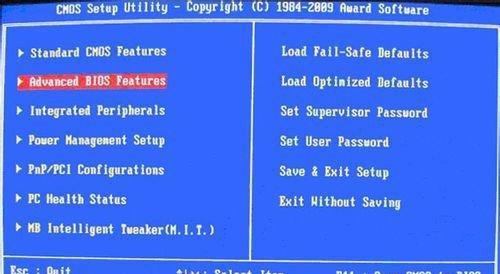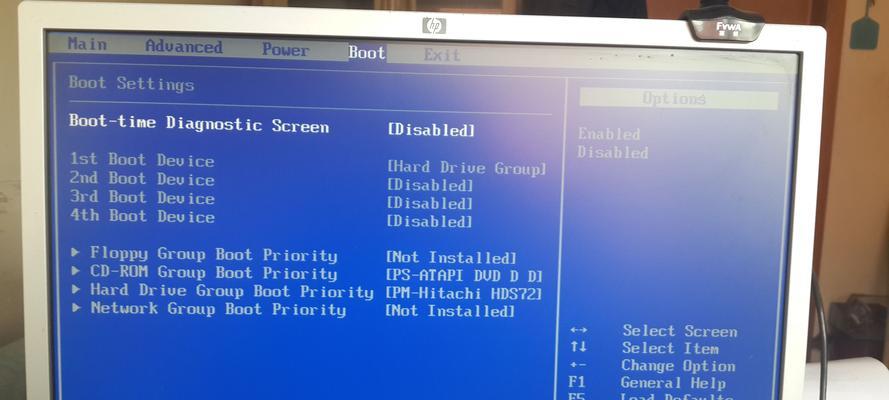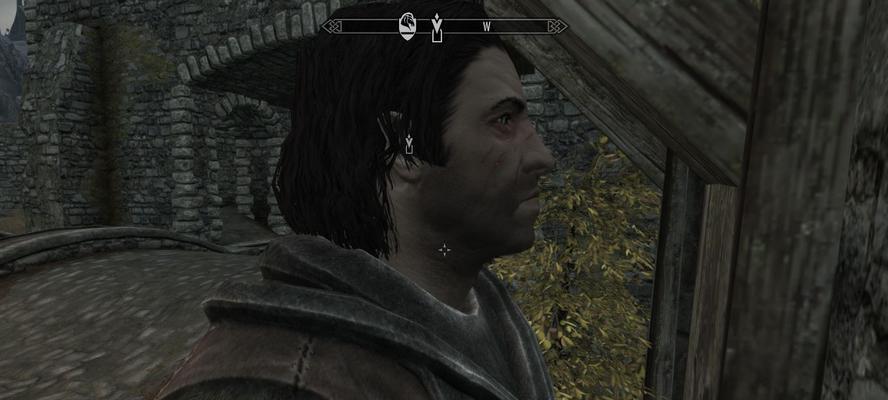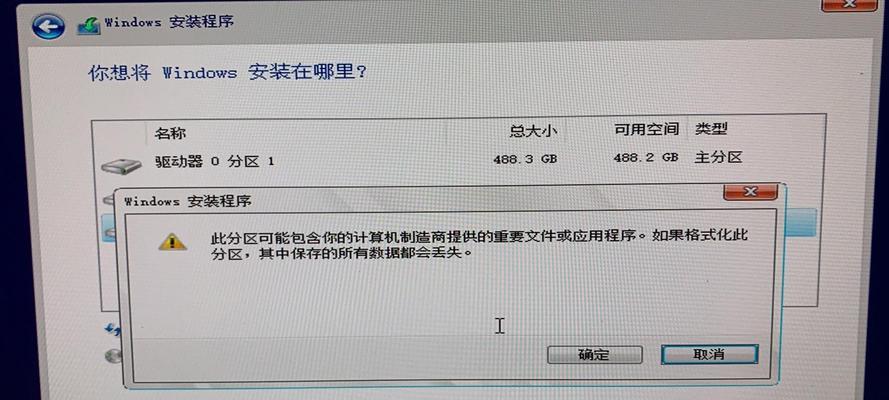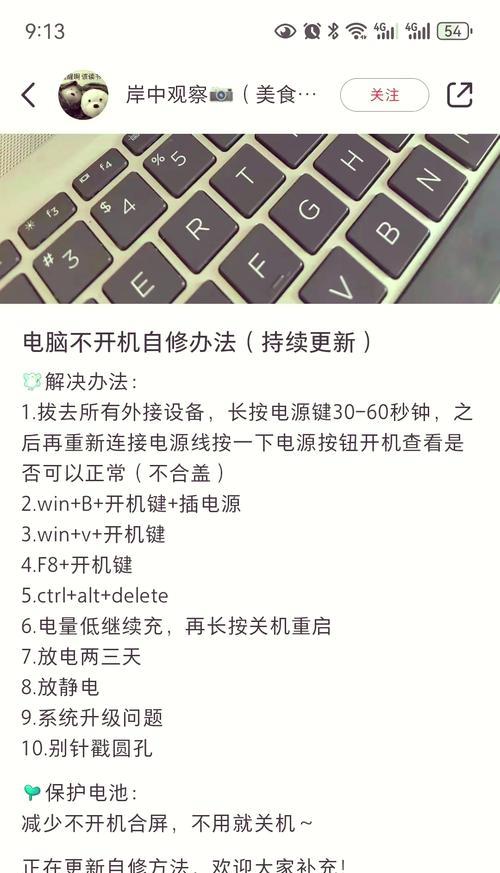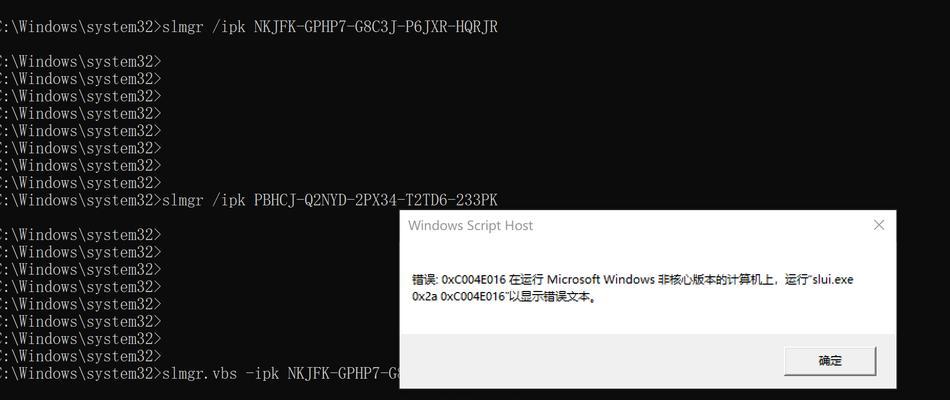随着科技的发展,电脑系统的更新迭代频繁,而系统刷写是我们常常需要进行的操作之一。本文将详细介绍如何使用U盘来刷惠普电脑的系统,帮助大家轻松完成系统刷新。
准备工作:下载合适的系统镜像文件
介绍:在开始刷写系统之前,我们需要先下载一个合适的系统镜像文件。可以从惠普官网或其他可信渠道下载到相应的系统文件。确保选择与您的电脑型号和配置相匹配的系统版本。
备份重要数据
介绍:在进行系统刷写之前,务必备份您电脑中的重要数据。因为刷写系统会清空所有数据,以免造成不必要的损失。
格式化U盘为启动盘
介绍:将U盘格式化为启动盘是进行系统刷写的前提条件之一。插入U盘后,在计算机资源管理器中找到该U盘,右键点击,选择“格式化”选项,并将文件系统设置为FAT32,最后点击“开始”按钮即可。
制作U盘启动盘
介绍:制作U盘启动盘是刷写系统的关键步骤之一。打开制作启动盘的工具软件,将之前下载好的系统镜像文件选择到对应位置,并选择U盘为目标设备,最后点击“开始制作”按钮等待制作完成。
设置电脑启动方式
介绍:在刷写系统之前,我们需要将电脑的启动方式设置为U盘启动。重启电脑,在开机时按下对应的快捷键(一般是F2、F8或Delete键),进入BIOS设置界面。在“启动”选项中将U盘设置为第一启动项,保存设置后重启电脑。
进入系统安装界面
介绍:重启电脑后,U盘启动程序会自动运行。进入系统安装界面后,按照界面上的指引选择语言、时区等基本设置,然后点击“安装”按钮。
选择系统安装位置
介绍:在系统安装界面中,我们需要选择要将系统安装到哪个分区。一般情况下,选择C盘作为安装目标,然后点击“下一步”按钮。
等待系统安装完成
介绍:在系统安装界面中,点击“下一步”按钮后,系统会自动进行安装。这个过程需要一定的时间,请耐心等待,不要操作电脑。
安装完成后设置个性化选项
介绍:系统安装完成后,电脑会自动重启。进入系统后,根据个人喜好进行一些个性化设置,如背景、主题、账户等。
安装系统驱动程序
介绍:安装完系统后,我们还需要安装相应的驱动程序,以确保电脑正常运行。可以从惠普官网或驱动程序光盘中获取到相应的驱动文件,并按照指引进行安装。
更新系统及驱动程序
介绍:安装好基本驱动程序后,建议进行系统和驱动程序的更新。通过Windows更新功能或者惠普官网下载最新的补丁和驱动程序,提升系统的稳定性和兼容性。
安装常用软件和工具
介绍:系统刷新后,我们还需要安装一些常用的软件和工具,如办公软件、浏览器、杀毒软件等。可根据个人需求进行选择和安装。
检查系统是否正常
介绍:在完成以上步骤后,我们需要检查刷写的系统是否正常运行。检查电脑的基本功能是否正常,如网络、声音、显示等。
恢复备份数据
介绍:如果之前备份了数据,可以将备份的数据恢复到刷写后的系统中。将备份文件拷贝到对应的位置,并确保文件完整性。
介绍:通过以上步骤,我们成功地使用U盘刷写了惠普电脑的系统。刷写系统是一项稍微复杂的操作,但只要按照指引进行,就能轻松完成。记得备份数据、选择正确的系统镜像文件,并按照顺序进行每个步骤,刷写系统将不再是一件困扰我们的事情。祝您顺利完成系统刷写,享受新系统带来的优质体验!